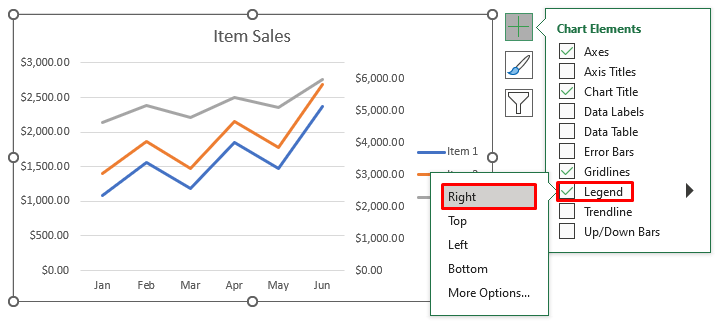সুচিপত্র
একটি লাইন গ্রাফ প্রবণতা দেখায় এবং বিভিন্ন ডেটা পয়েন্ট সংযোগ করে ডেটা বোঝা সহজ করে তোলে। একটি নির্দিষ্ট ভেরিয়েবলের সাথে সম্পর্কিত একাধিক ভেরিয়েবলের পরিবর্তন সহজেই এক্সেলের একটি লাইন গ্রাফ দ্বারা উপস্থাপন করা যেতে পারে। আপনি যদি Excel এ 3টি ভেরিয়েবল সহ একটি লাইন গ্রাফ তৈরি করার জন্য কিছু বিশেষ কৌশল খুঁজছেন, আপনি সঠিক জায়গায় এসেছেন। এক্সেলে 3টি ভেরিয়েবল দিয়ে একটি লাইন গ্রাফ তৈরি করার একটি উপায় রয়েছে। এই নিবন্ধটি এই পদ্ধতির প্রতিটি পদক্ষেপ নিয়ে আলোচনা করবে। আসুন এই সব শিখতে সম্পূর্ণ নির্দেশিকা অনুসরণ করি।
অনুশীলন ওয়ার্কবুক ডাউনলোড করুন
আপনি এই নিবন্ধটি পড়ার সময় অনুশীলন করার জন্য এই অনুশীলন ওয়ার্কবুকটি ডাউনলোড করুন। এটি একটি পরিষ্কার বোঝার জন্য বিভিন্ন স্প্রেডশীটে সমস্ত ডেটাসেট রয়েছে৷ আপনি ধাপে ধাপে প্রক্রিয়ার মধ্য দিয়ে যাওয়ার সময় নিজেকে চেষ্টা করুন।
3 Variables.xlsx সহ লাইন গ্রাফ
এক্সেল <5 এ লাইন গ্রাফের ওভারভিউ>
মূলত, একটি লাইন গ্রাফ হল ডেটার একটি ভিজ্যুয়াল উপস্থাপনা যা ডেটা পয়েন্ট সংযোগকারী সরল রেখা দ্বারা উপস্থাপিত হয়। এটি দুটি অক্ষ নিয়ে গঠিত। স্বাধীন ডেটা অনুভূমিক অক্ষ বা X-অক্ষে দেখানো হয়, সাধারণত ধ্রুবক সময়কাল। একটি উল্লম্ব অক্ষ বা Y-অক্ষ পরিবর্তনশীল ডেটা উপস্থাপন করে, যখন একটি অনুভূমিক অক্ষ স্থির ডেটা উপস্থাপন করে। ধনাত্মক মান দেখানোর পাশাপাশি, একটি লাইন গ্রাফ অনুভূমিক অক্ষের মধ্য দিয়ে রেখাটি ফেলে নেতিবাচক মানও দেখাতে পারে। সহজভাবে বলতে গেলে, একটি লাইন গ্রাফ হল aএকটি পরিমাণগত ডেটা সেটের ভিজ্যুয়াল উপস্থাপনা৷
এক্সেলের লাইন গ্রাফের প্রকারগুলি
এখানে বিভিন্ন ধরণের বিকল্প রয়েছে যা আপনি এক্সেলের মধ্যে থেকে বেছে নিতে পারেন যখন আপনি লাইন গ্রাফ তৈরি করেন৷ নিম্নলিখিত প্রতিটি ধরনের বর্ণনা আছে।
- লাইন : বড় ডেটাসেটের জন্য সময়ের সাথে প্রবণতা দেখাতে আপনি এই ধরনের ব্যবহার করবেন।
- স্ট্যাকড লাইন : এই গ্রাফটি দেখাবে কিভাবে পুরো ডেটাসেটের কিছু অংশ সময়ের সাথে পরিবর্তিত হয়। এখানে, পয়েন্টগুলি ছেদ করবে না এবং এটি প্রতিটি সারির জন্য ক্রমিক পয়েন্ট তৈরি করে।
- 100% স্ট্যাকড লাইন : এটি প্রবণতাগুলিতে অবদানের অনুপাত দেখায় এবং এটি লাইনকে স্কেল করে যাতে মোট 100% হয়ে যায়। সুতরাং, এটি শীর্ষে একটি সরল রেখা তৈরি করবে৷
- মার্কারগুলির সাথে রেখা: এটি সময়ের সাথে প্রবণতাও দেখায় তবে এটি ডেটা পয়েন্টগুলিকে চিহ্নিত করে৷
- মার্কার সহ স্ট্যাকড লাইন: এটি স্ট্যাক করা লাইন চার্টের মতোই কিন্তু এটি এতে ডেটা পয়েন্টগুলি চিহ্নিত করে৷
- মার্কারগুলির সাথে 100% স্ট্যাকড লাইন: এটিও একই 100% স্ট্যাকড লাইন হিসাবে কিন্তু উপরন্তু, এটি এতে ডেটা পয়েন্ট দেখায়।
এক্সেলের লাইন গ্রাফের সুবিধা
লাইন গ্রাফের সুবিধা এক্সেলের মধ্যে নিম্নলিখিতগুলি রয়েছে:
- লাইন গ্রাফ হল আপনার ডেটা উপস্থাপন করার একটি পরিষ্কার এবং পরিষ্কার উপায়৷
- এটি একই সময়ে ডেটার একাধিক সেট কল্পনা করা সহজ করে তোলে৷
- এটি প্রাসঙ্গিক তথ্যকে এর দর্শকদের কাছে কম্প্যাক্ট এবং স্পষ্ট করে তোলে।
এক্সেলে 3টি ভেরিয়েবল দিয়ে লাইন গ্রাফ তৈরি করার ধাপে ধাপে পদ্ধতি
নিম্নলিখিত বিভাগে, আমরা এক্সেলে 3টি ভেরিয়েবলের সাথে একটি লাইন গ্রাফ তৈরি করার জন্য একটি কার্যকর এবং জটিল পদ্ধতি ব্যবহার করব। একটি আরও বোধগম্য লাইন গ্রাফ তৈরি করতে, প্রথমে, আমরা আমাদের ডেটাসেট সংগঠিত করি, তারপর 3টি ভেরিয়েবল সহ একটি লাইন গ্রাফ তৈরি করি এবং অবশেষে, গ্রাফ উপাদান যোগ করে এবং গ্রাফ বিন্যাস সম্পাদনা করে গ্রাফটি কাস্টমাইজ করি। এই বিভাগে এই পদ্ধতির বিস্তৃত বিবরণ প্রদান করে। আপনার চিন্তা করার ক্ষমতা এবং এক্সেল জ্ঞান উন্নত করতে আপনার এগুলি শিখতে এবং প্রয়োগ করা উচিত। আমরা এখানে Microsoft Office 365 সংস্করণ ব্যবহার করি, কিন্তু আপনি আপনার পছন্দ অনুযায়ী অন্য যেকোনো সংস্করণ ব্যবহার করতে পারেন।
ধাপ 1: ডেটাসেট প্রস্তুত করুন
এখানে, আমরা দেখাব কিভাবে একটি লাইন গ্রাফ তৈরি করতে। প্রথমে, আমাদেরকে নীচে দেখানো হিসাবে মাসিক আইটেম বিক্রয় সম্বলিত একটি ডেটাসেট প্রস্তুত করতে হবে। X-অক্ষের ভেরিয়েবলগুলি সারি শিরোনাম দ্বারা উপস্থাপিত হয়, যখন Y-অক্ষের ভেরিয়েবলগুলি কলাম শিরোনাম দ্বারা উপস্থাপিত হয়৷
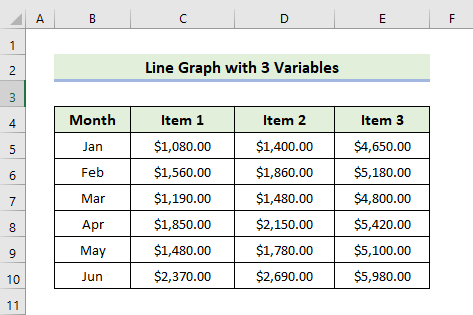
আরো পড়ুন: 2টি ভেরিয়েবল (দ্রুত পদক্ষেপ সহ) দিয়ে কিভাবে এক্সেলে লাইন গ্রাফ তৈরি করবেন
ধাপ 2: লাইন গ্রাফ সন্নিবেশ করুন
এখন, আমরা একটি লাইন গ্রাফ সন্নিবেশ করতে যাচ্ছি। আসুন একটি লাইন গ্রাফ সন্নিবেশ করার জন্য নিম্নলিখিত ধাপগুলি দিয়ে চলুন৷
- প্রথমে, ঘরগুলির পরিসর নির্বাচন করুন এবং সন্নিবেশ করুন ট্যাবে যান৷ এরপরে, রেখা বা এরিয়া চার্ট ঢোকান নির্বাচন করুন এবং 2-D নির্বাচন করুনলাইন ।
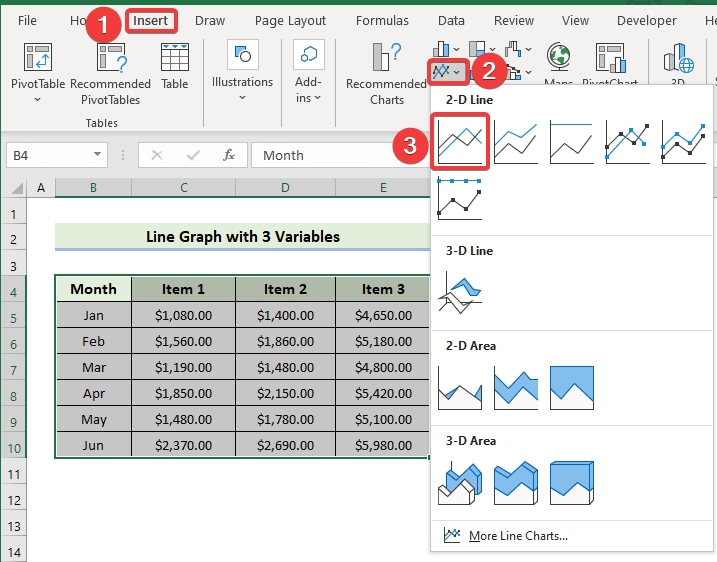
- অতএব, আপনি নিম্নলিখিত লাইন গ্রাফটি সন্নিবেশ করতে সক্ষম হবেন।
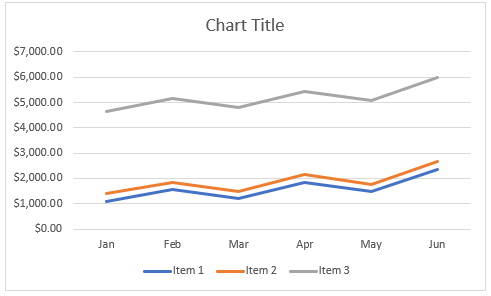
আরো পড়ুন: এক্সেল এ কিভাবে একটি একক লাইন গ্রাফ তৈরি করবেন (একটি সংক্ষিপ্ত উপায়)
ধাপ 3: এর সারি/কলাম পরিবর্তন করুন গ্রাফ
কখনও কখনও আপনাকে প্রদর্শনের উদ্দেশ্যে গ্রাফের সারি এবং কলামগুলি পরিবর্তন করতে হবে। লাইন গ্রাফের সারিগুলিকে কলামে এবং কলামগুলিকে সারিতে পরিবর্তন করতে হবে যদি কলামের মানগুলি সারি হিসাবে দেখানো হয় এবং সারির মানগুলি সারি হিসাবে দেখানো হয়। এখানে, আমরা দেখাব কিভাবে গ্রাফের সারি এবং কলাম পরিবর্তন করতে হয়। এটি করার জন্য, আপনাকে নিম্নলিখিত প্রক্রিয়াটি অনুসরণ করতে হবে৷
- প্রথমে, লাইন গ্রাফে ডান ক্লিক করুন এবং এটি করতে ডেটা নির্বাচন করুন নির্বাচন করুন৷
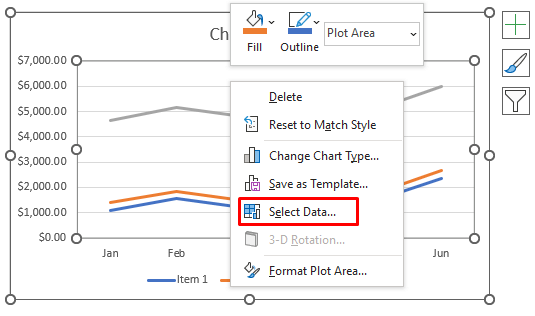
- পরে, সুইচ রো/কলাম নির্বাচন করুন এবং ঠিক আছে এ ক্লিক করুন।
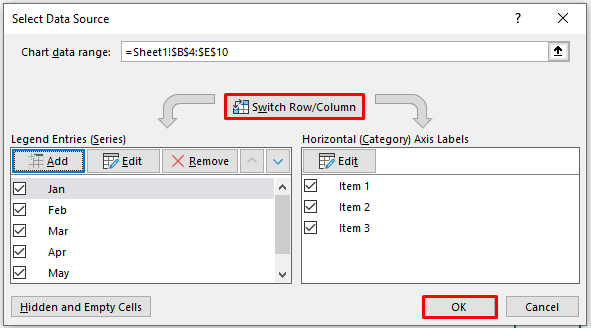
- ফলে, আপনি নিম্নলিখিত লাইন গ্রাফটি পাবেন৷
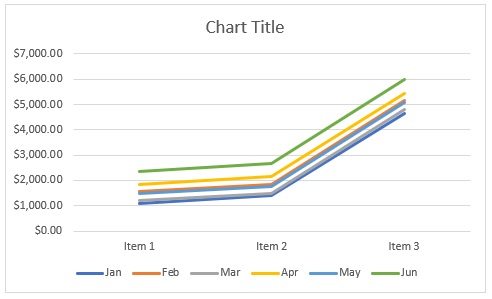
আপনাকে সংগঠিত করার প্রয়োজন না হলে আপনার লাইন গ্রাফ, সেই অবস্থায় আপনাকে এই ধাপটি করতে হবে না।
একই রকম রিডিং
- কীভাবে একটি উল্লম্ব ডটেড লাইন যোগ করবেন এক্সেল গ্রাফে (৩টি সহজ পদ্ধতি)
- এক্সেল গ্রাফে টার্গেট লাইন আঁকুন (সহজ ধাপে)
- কিভাবে একটি অনুভূমিক রেখা আঁকবেন এক্সেল গ্রাফ (2টি সহজ উপায়)
ধাপ 4: গ্রাফে সেকেন্ডারি অক্ষ যোগ করুন
এখন, আমরা প্রদর্শন করতে যাচ্ছি কিভাবে একটি লাইন গ্রাফে একটি গৌণ অক্ষ যুক্ত করতে হয় . কখনও কখনও, আপনাকে একটি মাধ্যমিক যোগ করতে হবেলাইন গ্রাফটিকে আরও উপস্থাপনযোগ্য করার জন্য আইটেম 3 বিক্রয়ের জন্য অক্ষ। গ্রাফে একটি গৌণ অক্ষ যোগ করার জন্য নিচের ধাপগুলি দিয়ে চলুন।
- প্রথমে, আইটেম 3-এর লাইন গ্রাফে ডাবল-ক্লিক করুন। তারপর, ফর্ম্যাট ডেটা সিরিজ প্যানে প্রদর্শিত হবে অধিকার আপনি ডেটা সিরিজে ডান-ক্লিক করেও এটি করতে পারেন।
- এরপর, নীচে দেখানো সেকেন্ডারি অক্ষ -এ ক্লিক করুন।
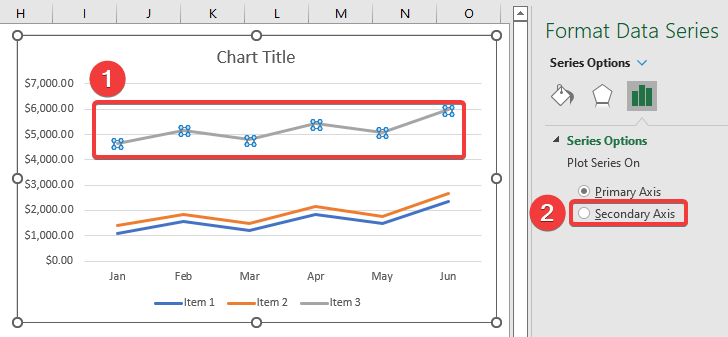
- এরপর, আপনাকে সেকেন্ডারি অক্ষের উপর ডাবল ক্লিক করতে হবে এবং ডেটা সিরিজ সঠিকভাবে সামঞ্জস্য করতে সর্বোচ্চ মান পরিবর্তন করতে হবে।
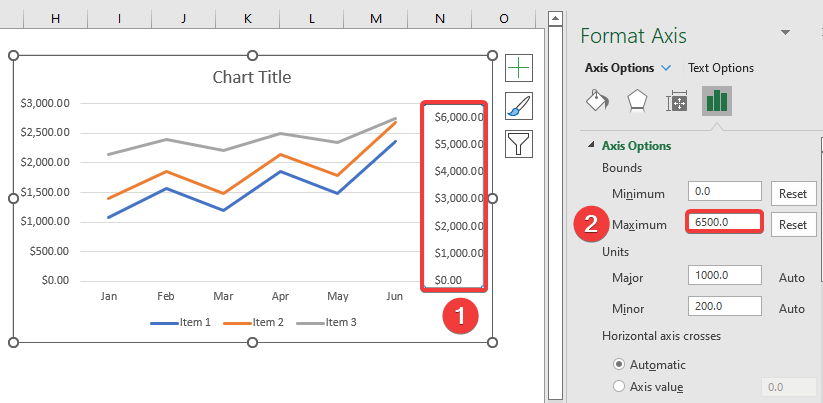
- অতএব, আপনি নিম্নলিখিত লাইন গ্রাফটি পাবেন৷
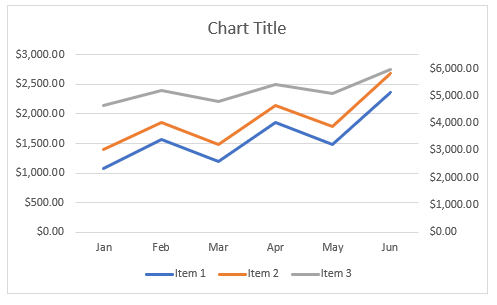
ধাপ 5: চার্ট উপাদান যোগ করুন
এখন , আমরা দেখাব কিভাবে গ্রাফ উপাদান যোগ করতে হয়। কুইক এলিমেন্টে, কিছু উপাদান ইতিমধ্যেই যুক্ত বা সরানো হয়েছে। কিন্তু আপনি ম্যানুয়ালি গ্রাফটি সম্পাদনা করতে পারেন লেখচিত্রের উপাদান যোগ করতে বা অপসারণ করতে যোগ করুন চার্ট উপাদান বিকল্পটি ব্যবহার করে।
- চার্ট উপাদান যোগ করুন এ ক্লিক করার পর, আপনি দেখতে পাবেন উপাদানগুলির একটি তালিকা৷
- এরপর, আপনাকে যোগ, অপসারণ বা সম্পাদনা করতে একের পর এক ক্লিক করতে হবে৷
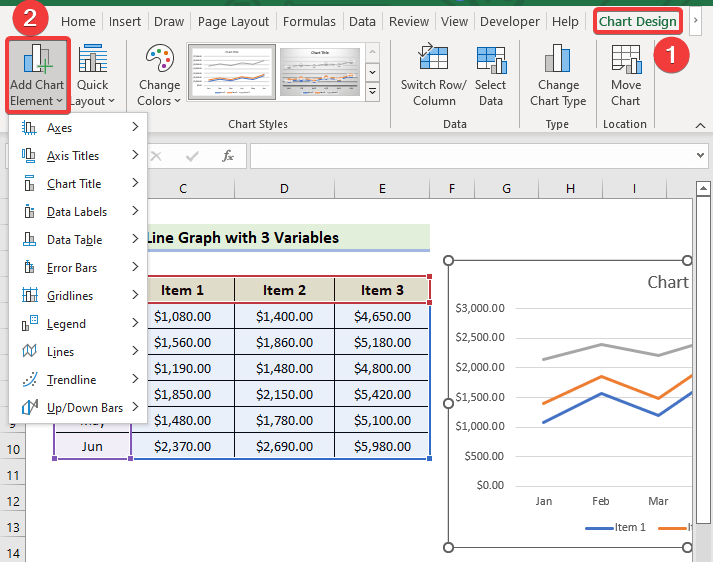
- বিকল্পভাবে, চার্টের ডান কোণে প্লাস (+) বোতামে ক্লিক করে আপনি চার্ট উপাদানগুলির তালিকা খুঁজে পেতে পারেন।
- এখানে, আপনাকে উপাদানগুলি যোগ করতে বা আনমার্ক করতে হবে। উপাদানগুলিকে অপসারণ করতে হবে৷
- আপনি উপাদানটিতে একটি তীর পাবেন, যেখানে আপনি সম্পাদনা করার অন্যান্য বিকল্পগুলি পাবেনউপাদানগুলি৷
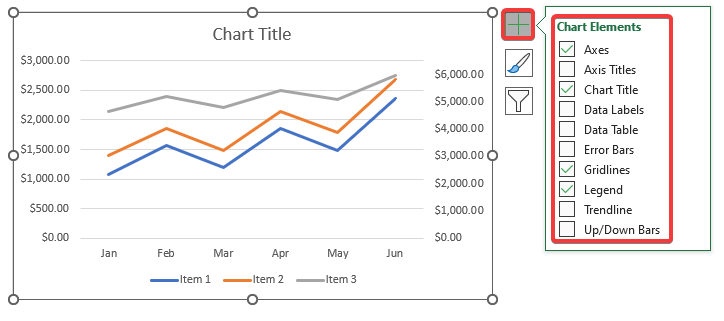
- এরপর, আপনাকে প্রয়োজন অনুসারে এটির নাম পরিবর্তন করতে চার্ট শিরোনামে ক্লিক করতে হবে৷
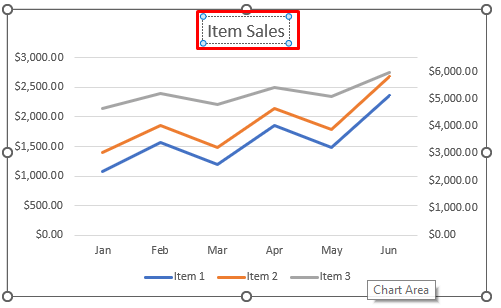
- তারপর, চার্ট এলিমেন্টস আইকনে ক্লিক করুন এবং লেজেন্ডটিকে ডানদিকে সারিবদ্ধ করুন।
- অতএব, আপনি নিচের লাইন গ্রাফটি পাবেন।
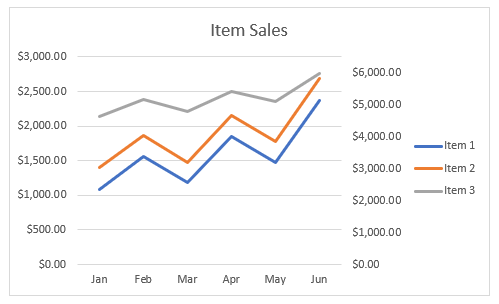
আরো পড়ুন: এক্সেলে ডাবল লাইন গ্রাফ কিভাবে তৈরি করবেন (৩টি সহজ উপায় )
ধাপ 6: 3টি ভেরিয়েবল সহ লাইন গ্রাফ চূড়ান্ত করুন
এটি আপনি কিছু টেক্সট ফরম্যাটিং এবং আউটলাইন ফরম্যাটিং প্রয়োগ করার পরে ফলাফল পাবেন৷
- চার্ট স্টাইল পরিবর্তন করতে, চার্ট ডিজাইন নির্বাচন করুন এবং তারপরে, চার্ট স্টাইল গ্রুপ থেকে আপনার পছন্দসই স্টাইল 7 বিকল্পটি নির্বাচন করুন।

- অবশেষে, আপনি নিম্নলিখিত লাইন গ্রাফটি পাবেন৷
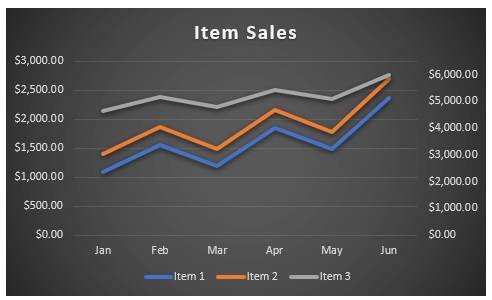
মনে রাখবেন
✎ একটি লাইন গ্রাফ সন্নিবেশ করার আগে, আপনাকে অবশ্যই ডেটাসেটের যেকোনো জায়গায় নির্বাচন করতে হবে। অন্যথায় সারি এবং কলামগুলি ম্যানুয়ালি যোগ করতে হবে৷
✎ একটি বড় ডেটাসেটের সাথে কাজ করার সময়, লাইন গ্রাফগুলি এড়িয়ে চলুন কারণ তারা বিভ্রান্তিকর গ্রাফ তথ্য তৈরি করবে৷
✎ সারি এবং কলামগুলি পরিবর্তন করার আগে, নিশ্চিত করুন যে তারা সবাই নির্বাচিত হয়েছে।
উপসংহার
এটি আজকের অধিবেশনের সমাপ্তি। আমি দৃঢ়ভাবে বিশ্বাস করি যে এখন থেকে আপনি 3টি ভেরিয়েবল সহ এক্সেলে একটি লাইন গ্রাফ তৈরি করতে সক্ষম হবেন। আপনার যদি কোন প্রশ্ন বা সুপারিশ থাকে, অনুগ্রহ করে সেগুলি নীচের মন্তব্য বিভাগে শেয়ার করুন।
আমাদের চেক করতে ভুলবেন নাওয়েবসাইট Exceldemy.com এক্সেল সম্পর্কিত বিভিন্ন সমস্যা এবং সমাধানের জন্য। নতুন পদ্ধতি শিখতে থাকুন এবং বাড়তে থাকুন!